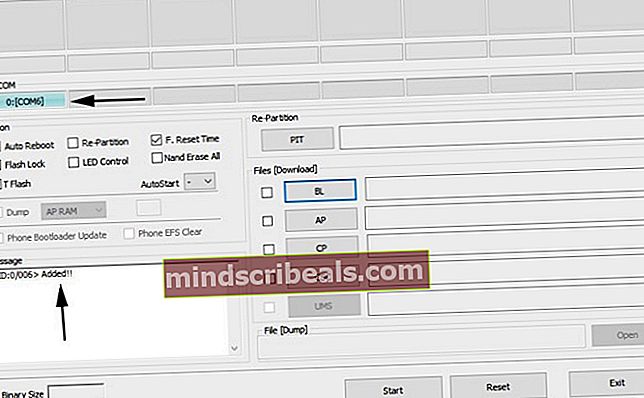Slik roter du Snapdragon Samsung Galaxy S8 og S8 Plus
Vi har tidligere lagt ut en guide for å forankre den internasjonale Exynos-versjonen av Samsung Galaxy S8 og S8 Plus, men ingen kjente rotmetoder for USA Snapdragon-varianten eksisterte på den tiden. Imidlertid har en metode for å heie Samsung S8 Snapdragon-varianten endelig dukket opp, og vi deler den med deg nå.
Noen få merknader du bør vurdere før du følger denne veiledningen:
- Det er absolutt mulig å gå tilbake til 100% lager-ROM, hvis du har full lager 4 firmware etter eget valg.
- Denne rotmetoden gjør ikke omgå SafetyNet. Magisk og SuHide vil ikke fungere, fordi bootloader fortsatt er låst i denne rotmetoden. Disse root-skjulmetodene endrer boot.img, noe som for øyeblikket ikke er mulig.
- Det ser ut til å være en feil med denne rotmetoden der batteriet bare lader til 80%, men noen hevder at det bare er en visuell feil, siden de får 100% batteriytelse.
En kort forklaring på denne rotprosessen:
Vi blinker a endret Firmware-pakke med 4 filer i ODIN, og dette vil tillate oss å bruke noen få binære filer sammen med SU-binær og en tillatelig kjerne. Deretter kjører vi noen ADB-kommandoer, så du bør ha ADB riktig konfigurert på datamaskinen din. Se Appuals guide for “Slik installerer du ADB på Windows” for den prosessen.
Krav:
- SystemRoot + ADB pakket .zip
- Innledende ODIN 4-filer fastvare
- Normal + Comsey ODIN
- img.ekst4
- CSC Systemroot
- For å begynne, last ned alle nødvendige filer og lagre dem på skrivebordet.
- Pakk ut programvarepakken for ODIN 4-filer og programvaren ODIN hvis du ikke allerede har dem.
- Åpne nå Comsey ODIN, og velg hver partisjon og filene fra firmware-pakken med 4 filer. For ODIN-alternativene, bør du velge F. Reset Time, Auto Reboot, Re-Partition, Nand Erase All og Update Bootloader.
- Slå av Samsung S8 og start opp i nedlastingsmodus. For å gjøre dette, hold Bixby-knappen + Volum ned og trykk på strømknappen.
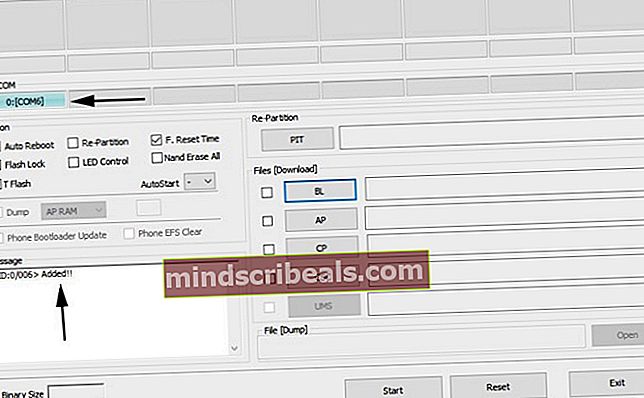
- Trykk nå “Start” i ODIN, og vent til den er ferdig. Når den er ferdig, velger du “Reboot System” hvis det starter opp i lagergjenoppretting.
- Nå må du konfigurere telefonen og aktivere USB-feilsøking. Gå til Innstillinger> Om telefon> trykk på 'Build Number' 7 ganger til Developer Mode er aktivert. Gå deretter til Innstillinger> Utvikleralternativer> aktiver USB-feilsøking.
- Nå er vi klare for ADB-kommandoene. Gå inn i den viktigste ADB-mappen på datamaskinen, hold Skift + høyreklikk, og velg “Åpne et kommandovindu her”.
- Når terminalskjermen åpnes, sjekk ADB-forbindelsen med enheten ved å skrive ‘ADB-enheter. Den skal vise telefonens serienummer.
- Nå må vi begynne å legge inn ADB-kommandoene for å oppnå rot.
ADB push systemroot / data / local / tmp
adb shell chmod -R 7777 / data / local / tmp
adb shell setsid su
id
echo /data/local/tmp/systemroot/remount2.sh> / sys / kernel / uevent_helper
- Nå vente omtrent 30 sekunder før du skriver inn denne neste kommandoen: montere
- Når du ser at / systemet er montert som RW, skriver du inn:sh /data/local/tmp/systemroot/root.sh
- Hvis du fulgte alt nøyaktig som gitt, bør enheten starte på nytt, og SuperSU vil bli installert.
- På dette punktet må du nå installere Flashfire fra Google Play Store.
- Nå må du trekke ut System.img.ext4.zip og plassere den faktiske system.img.ext4-filen på enhetens intern lagring, ikke SD-kort.
- Plasser også hele CSC Systemroot.zip også på den interne lagringen, men ikke pakk den ut, bare legg hele .zip der inne.
- Åpne Flashfire-appen på enheten din og gi den root-tilgang. Trykk nå på + -tegnet og velg “Flash Firmware Package”, og naviger deretter til filen system.img.ext4 og velg den.

- Trykk også på + -tegnet og velg "Flash ZIP eller OTA" og velg CSC Systemroot.zip-filen, og velg Monter system som R / W.
- Trykk på + -tegnet og velg "Tørk", velg deretter Systemdata, tredjepartsapper, Dalvik-cache, Cache-partisjon og Cache-partisjonsformat.
- Trykk lenge på "Tørk" og dra den til toppen. Så prosessbestillingen i Flashfire bør være Tørk> Flash firmwarepakke> Flash ZIP eller OTA.
- Forsikre deg om at “Everoot” er deaktivert, og blits.
- Når alt er ferdig, bør du være oppdatert til QD2 og forankret med BusyBox. Nyt!